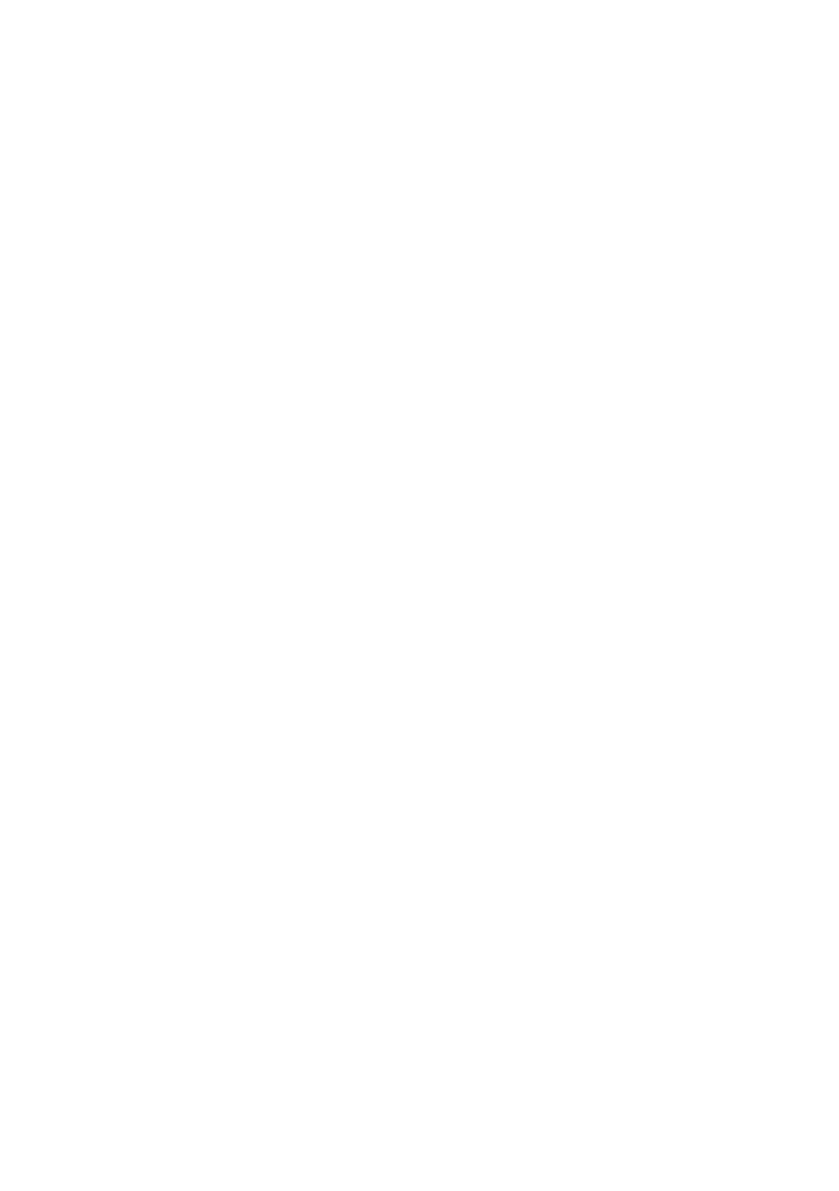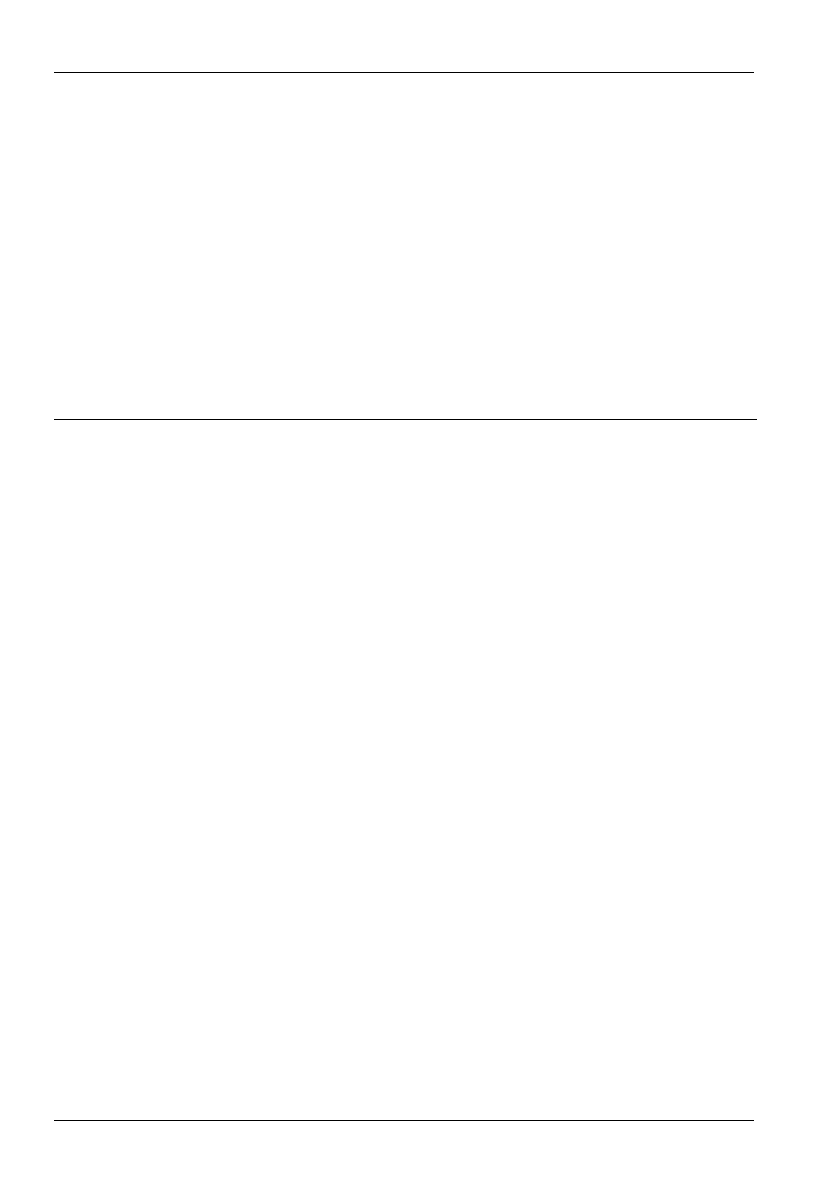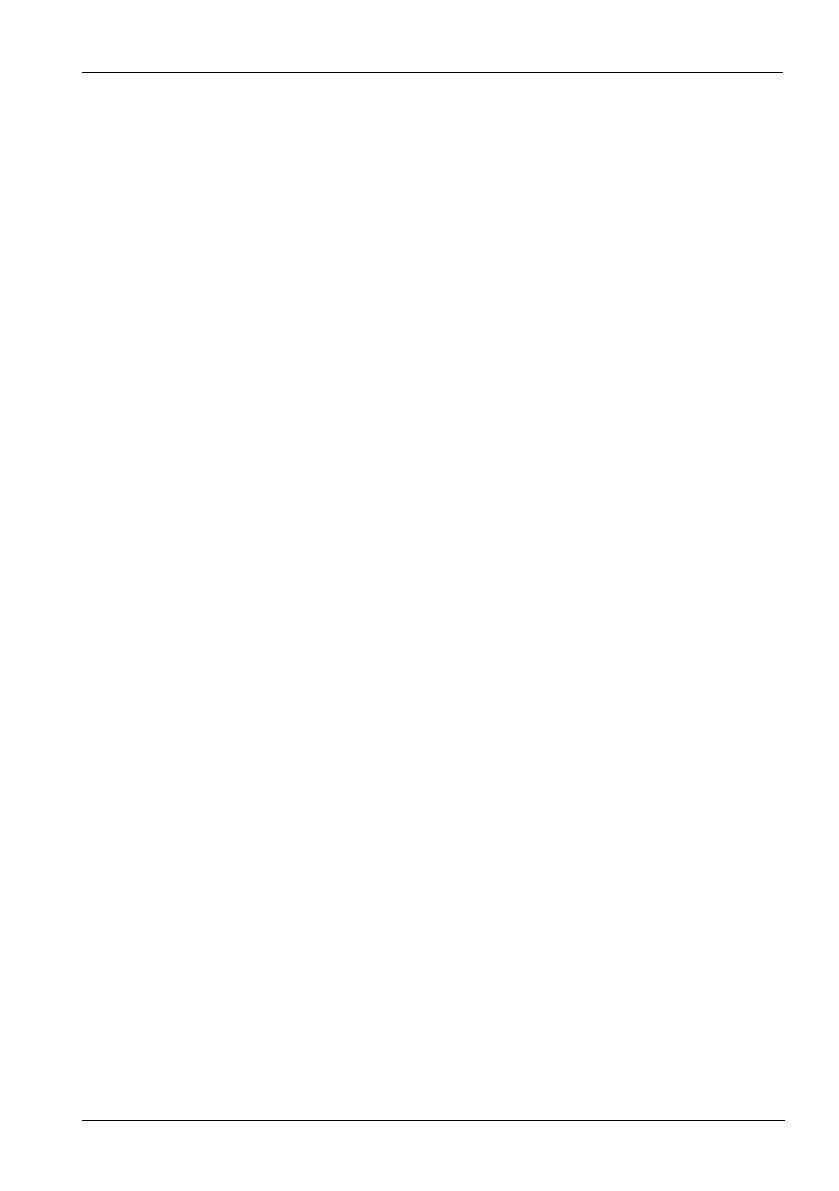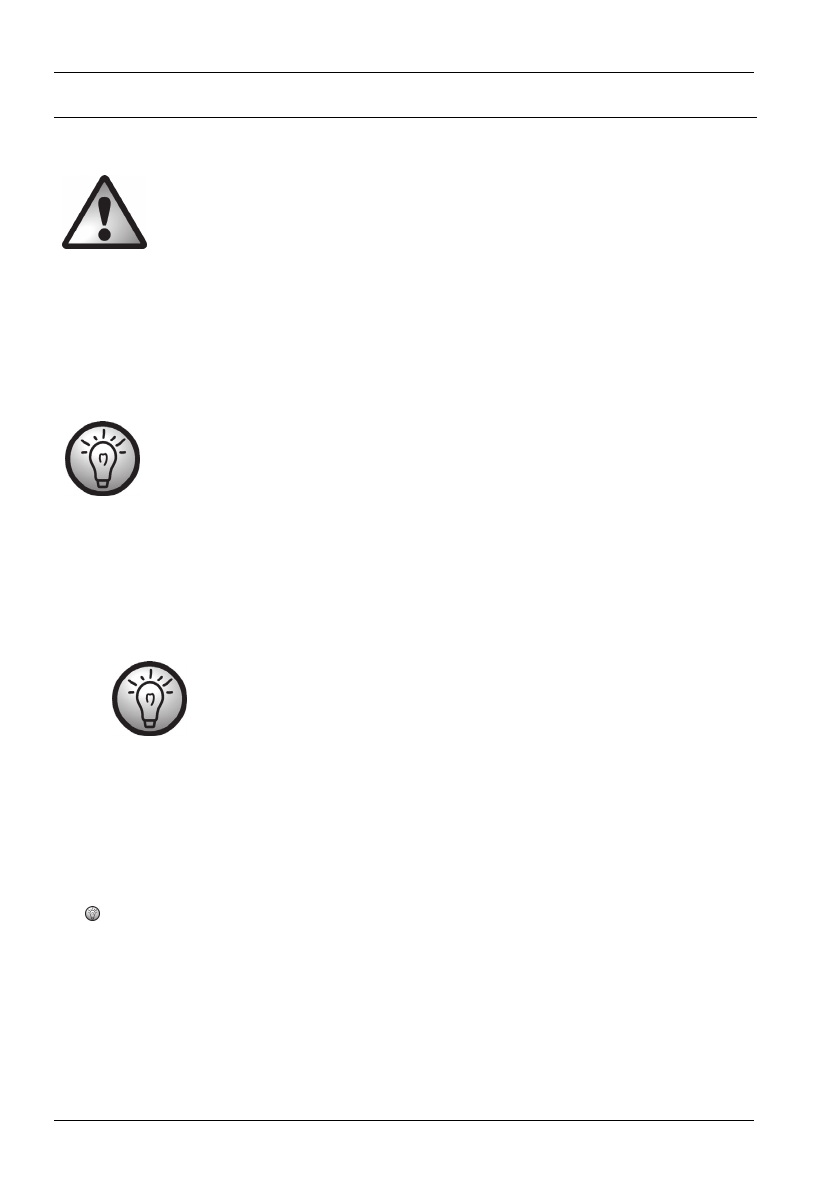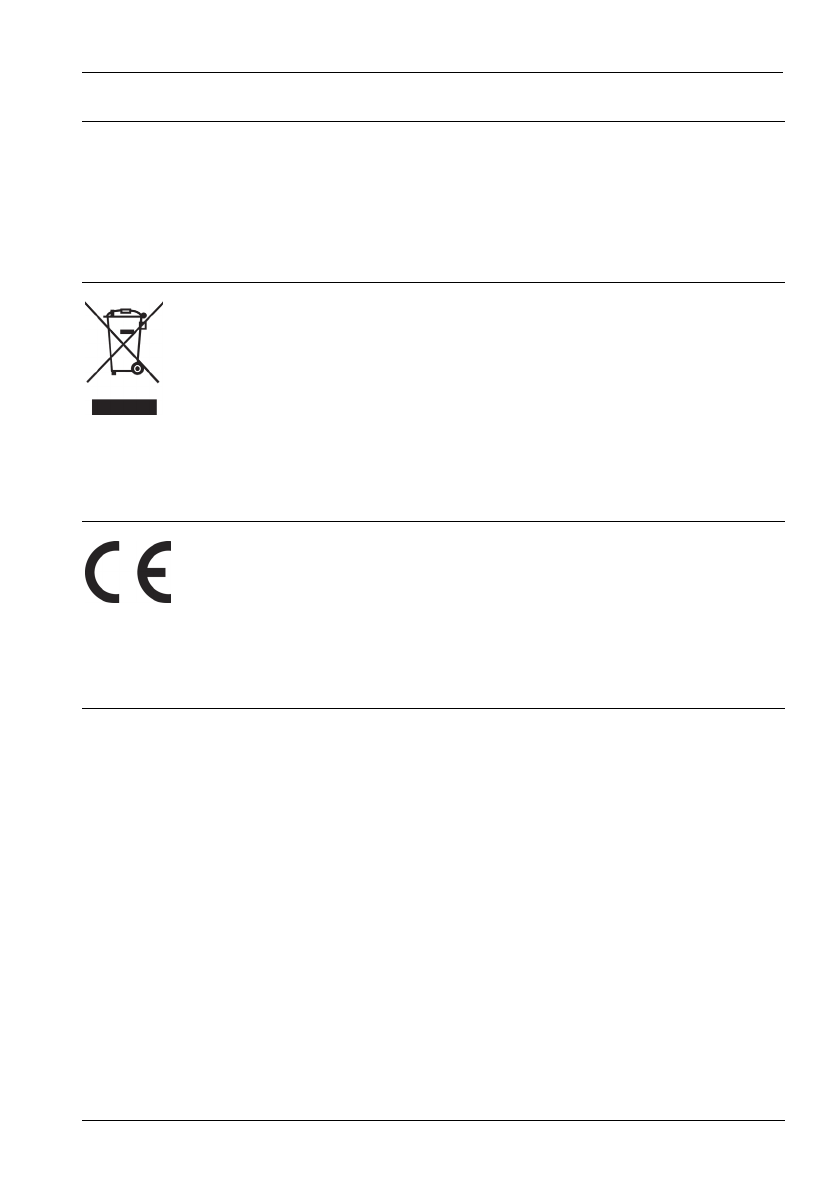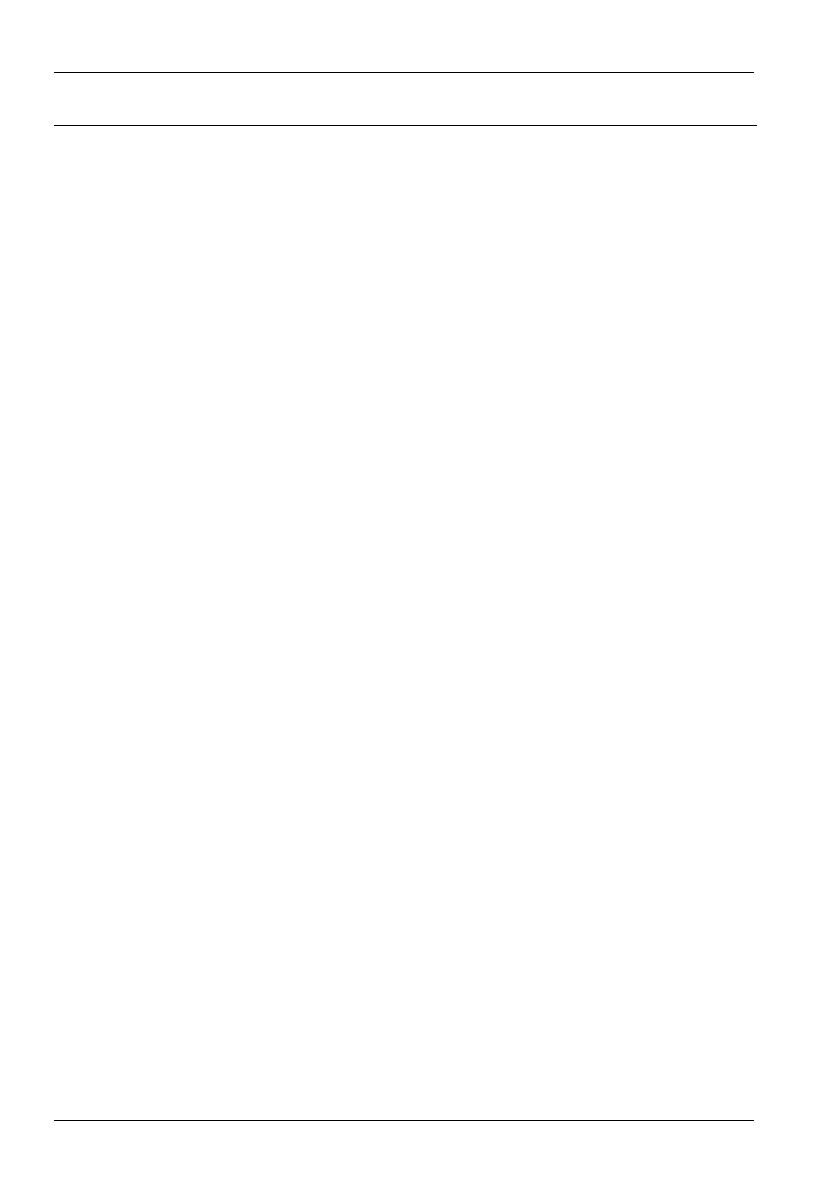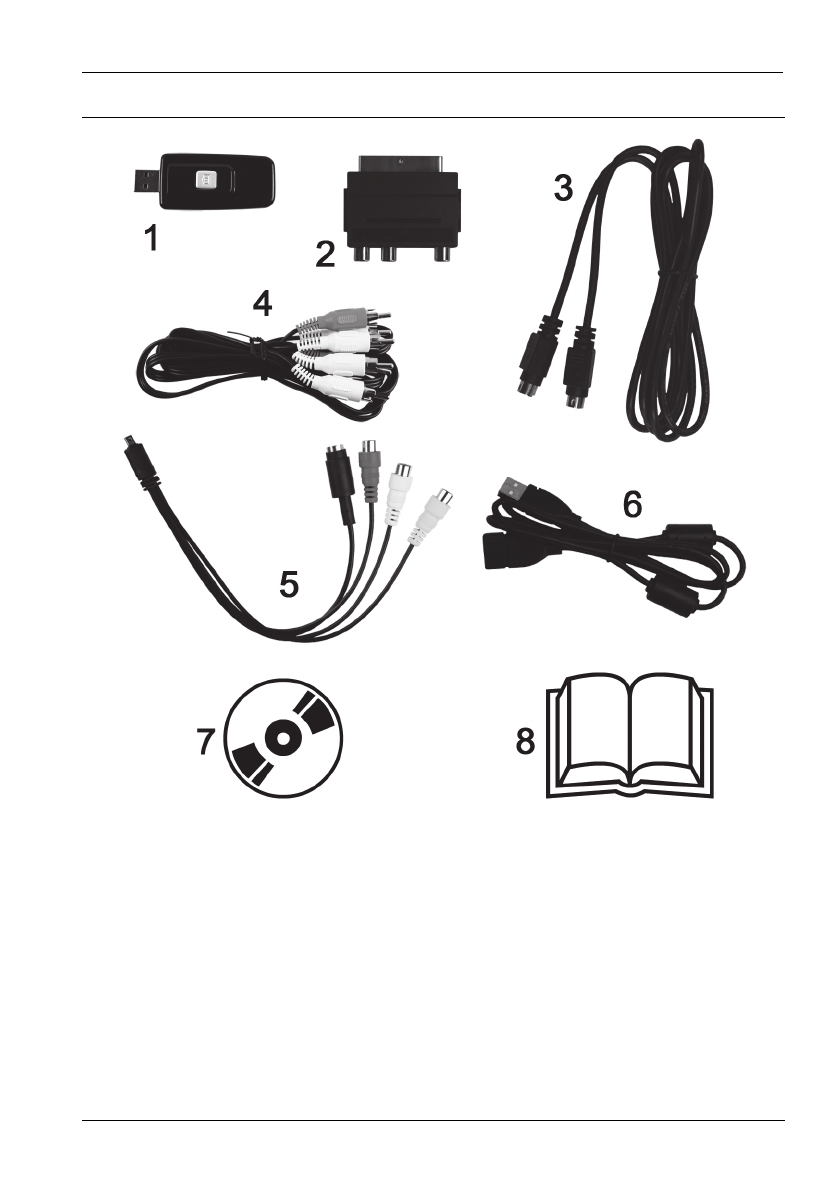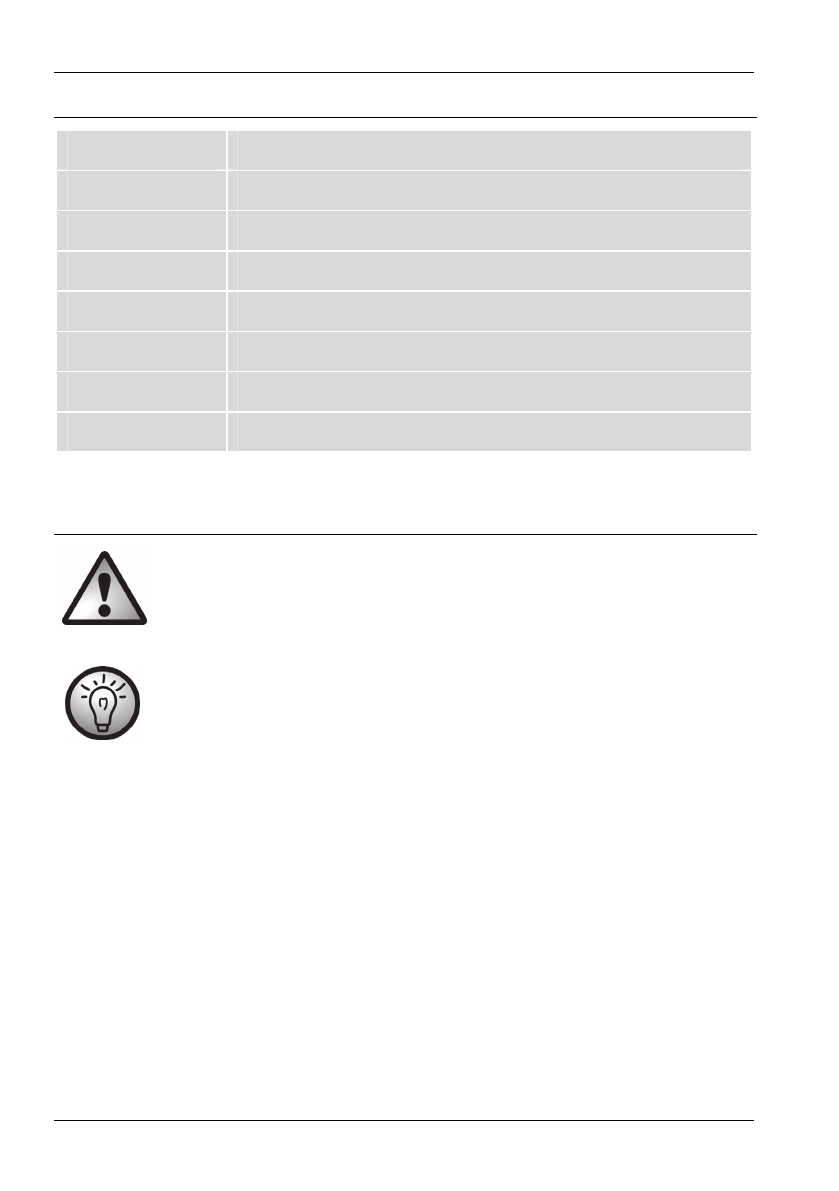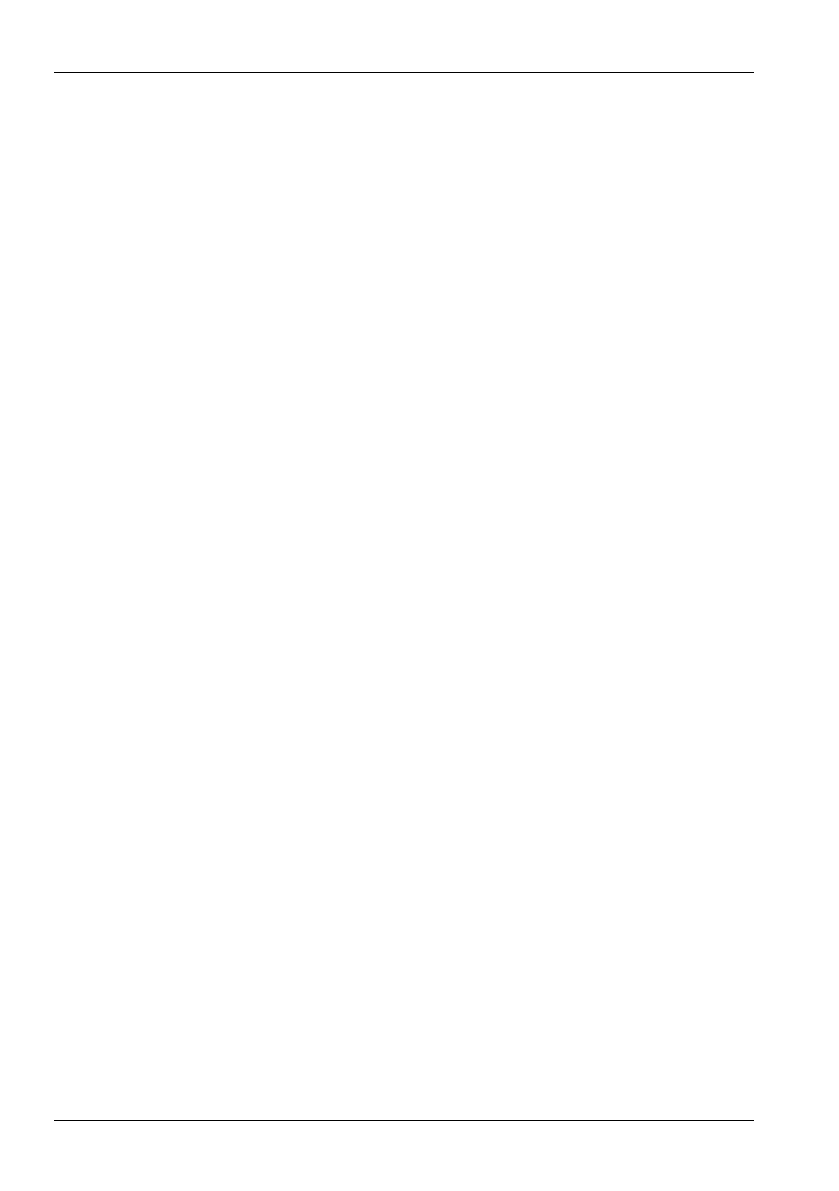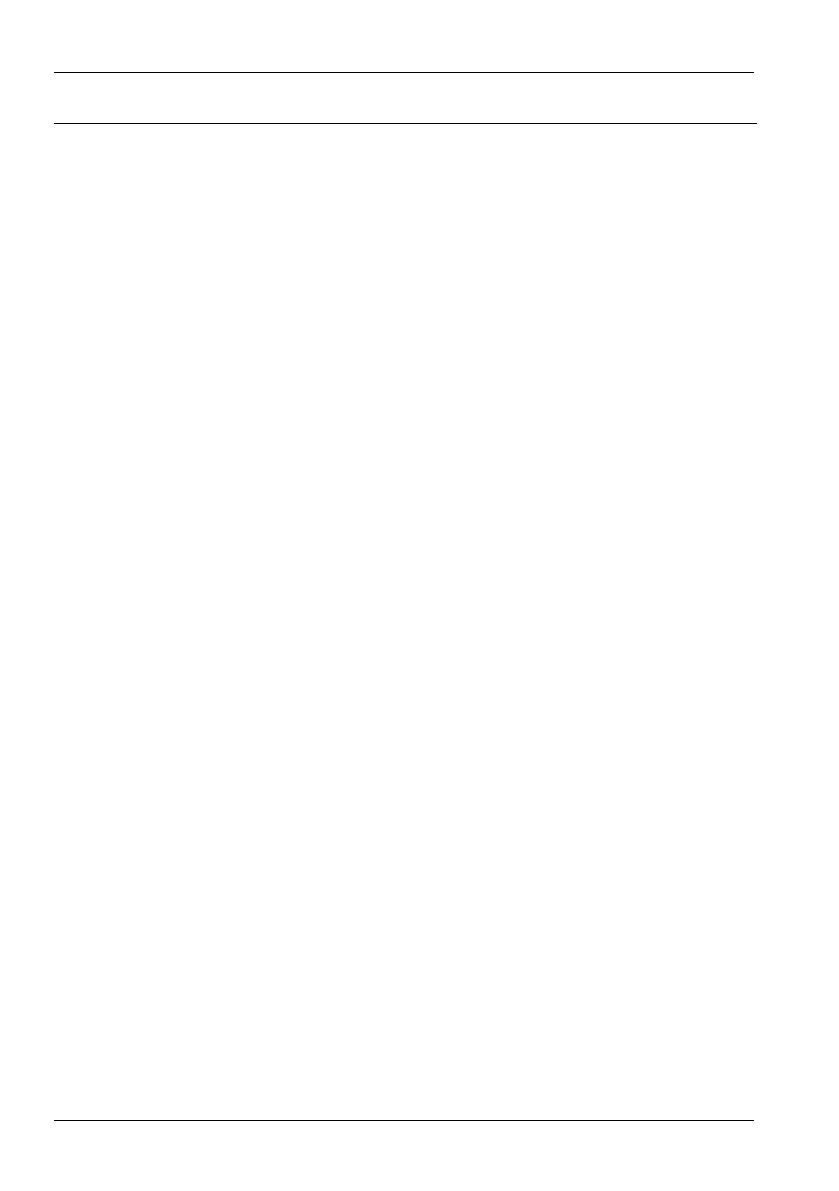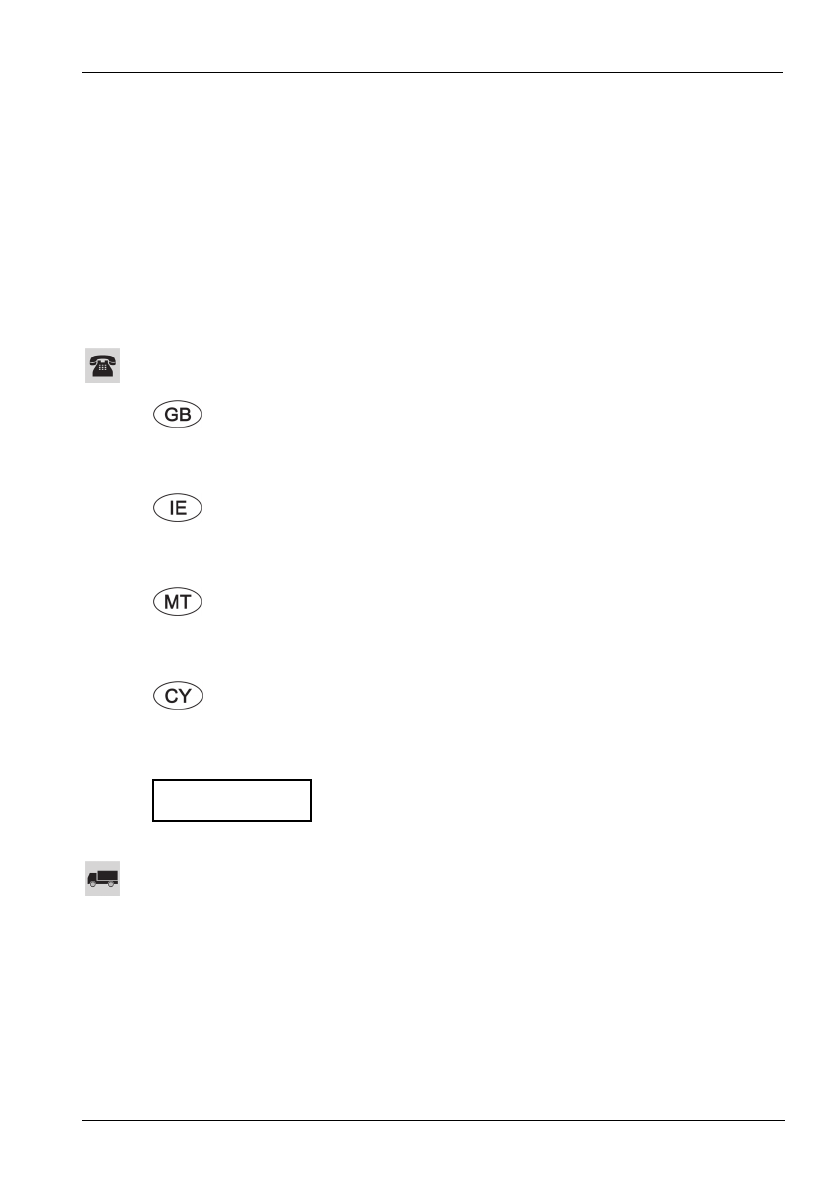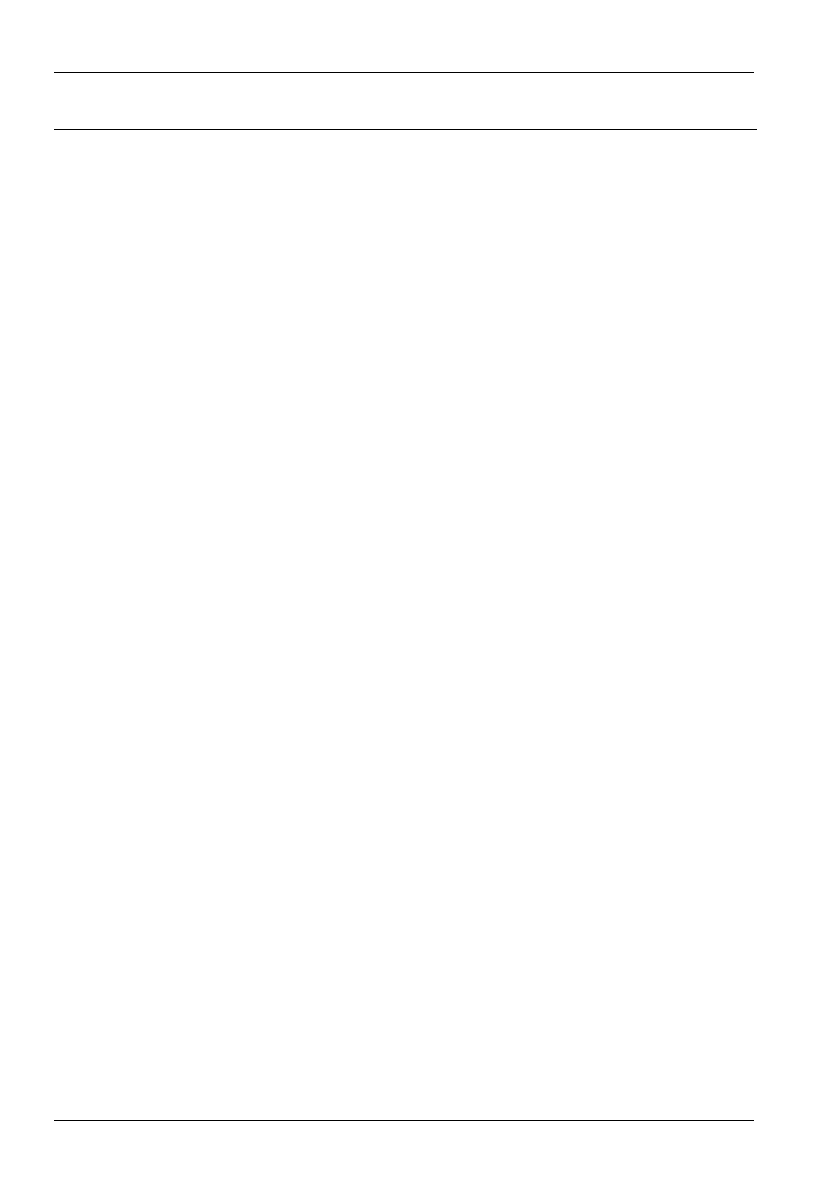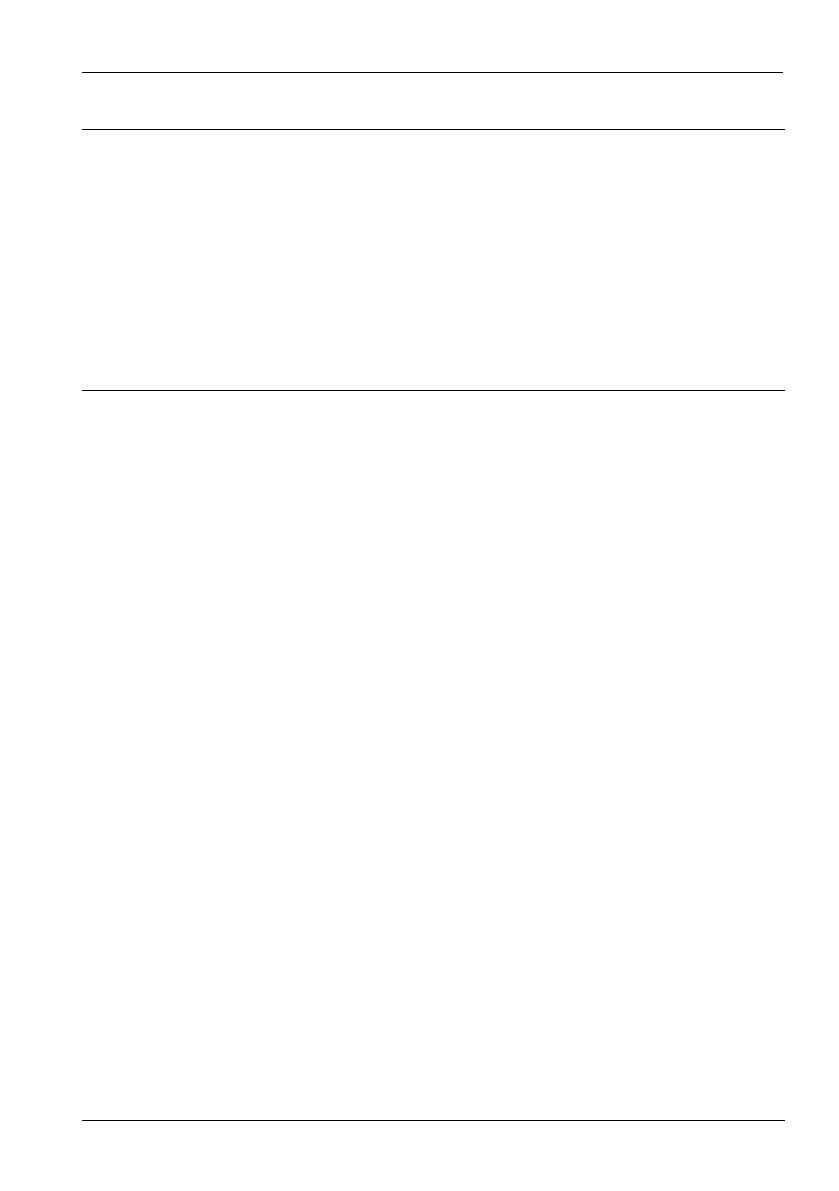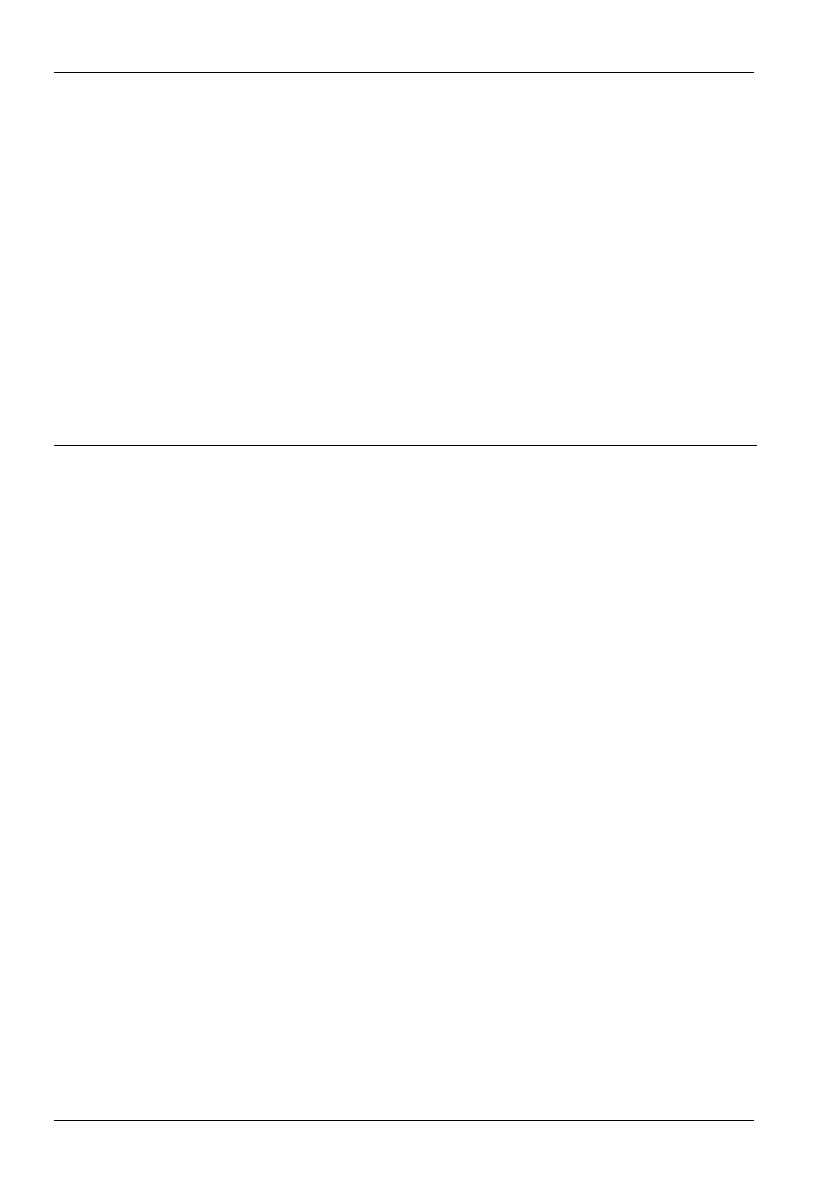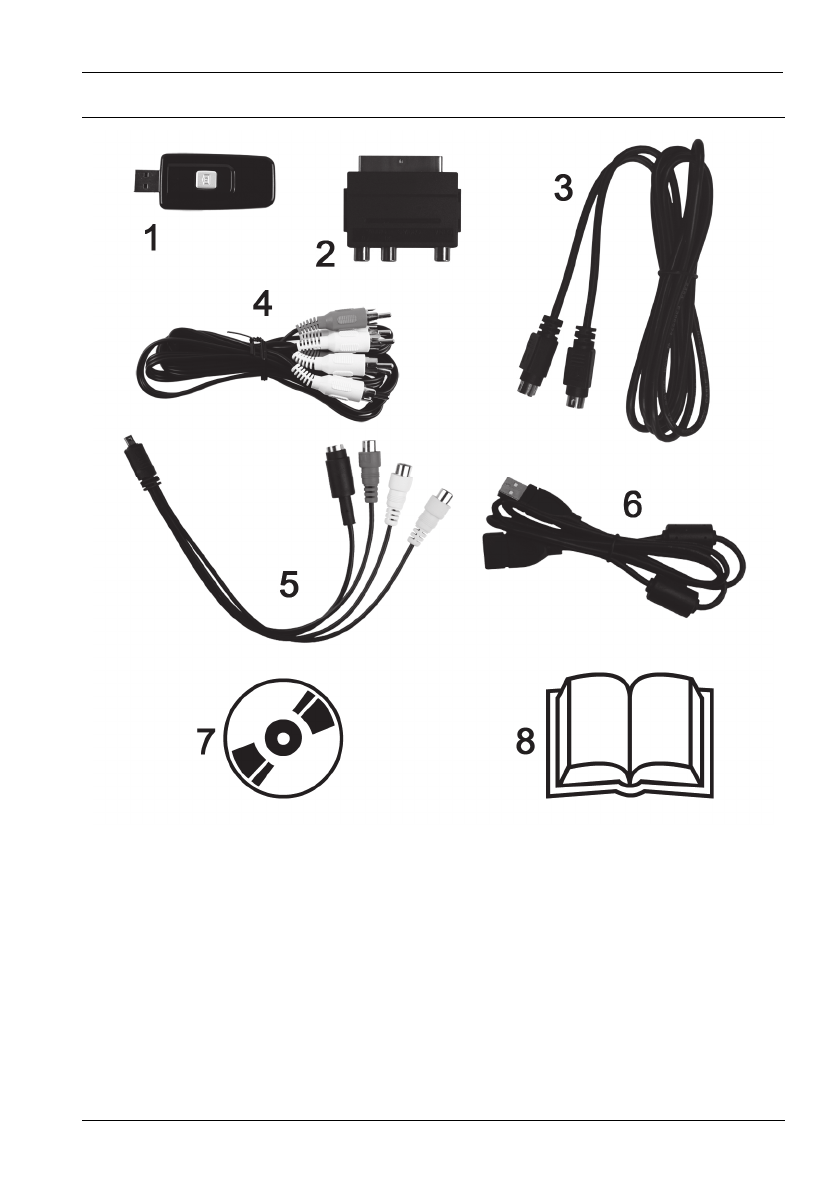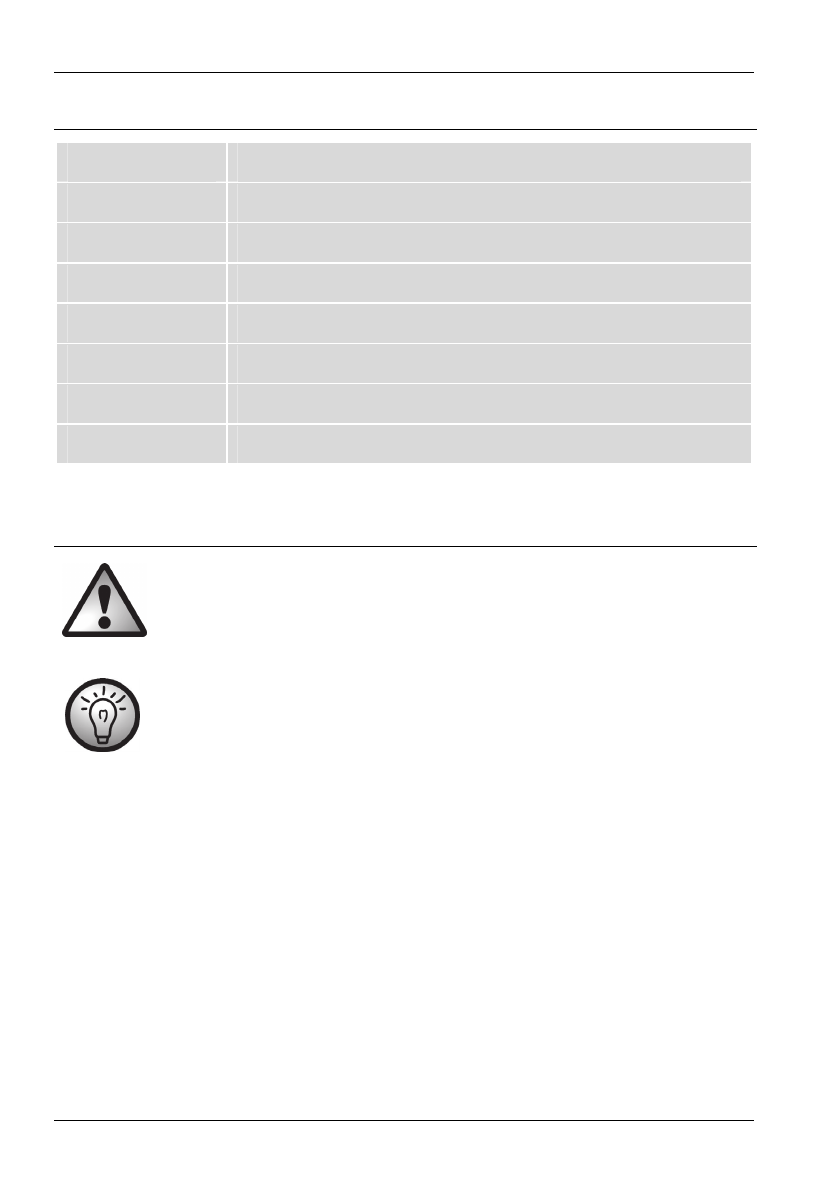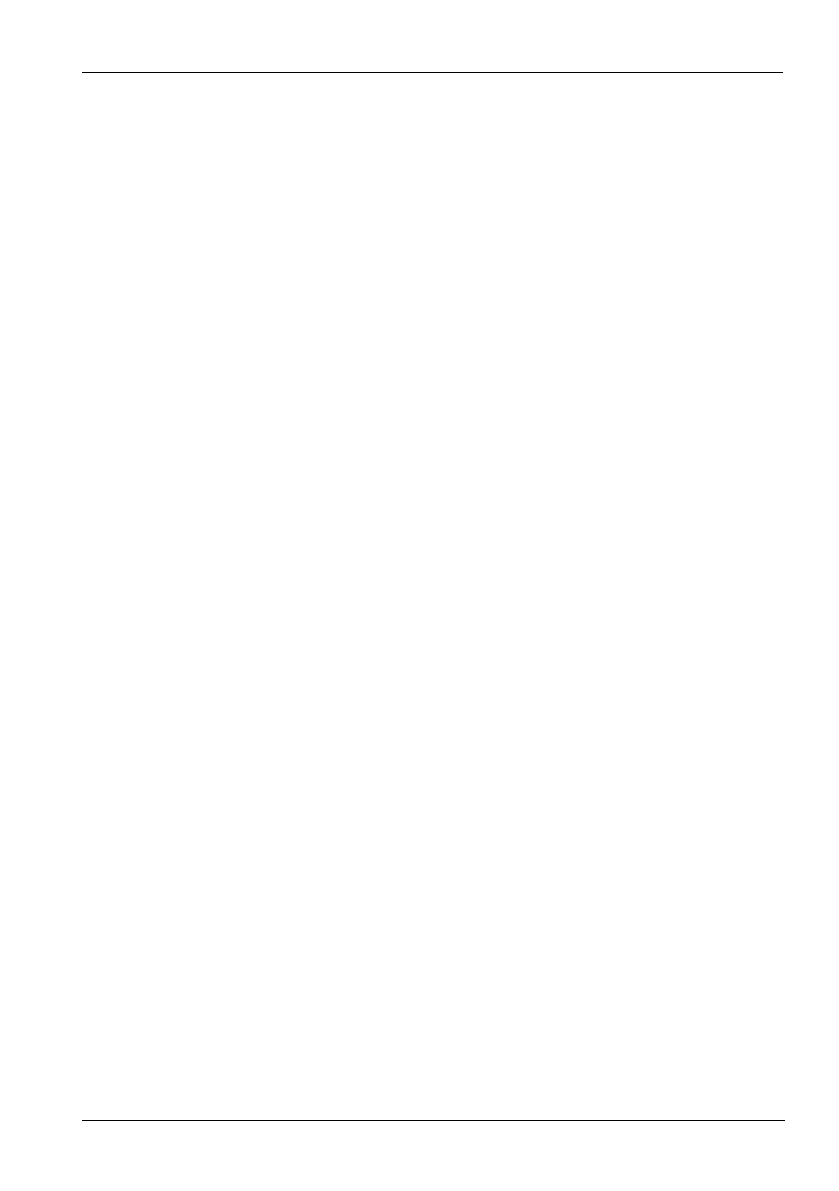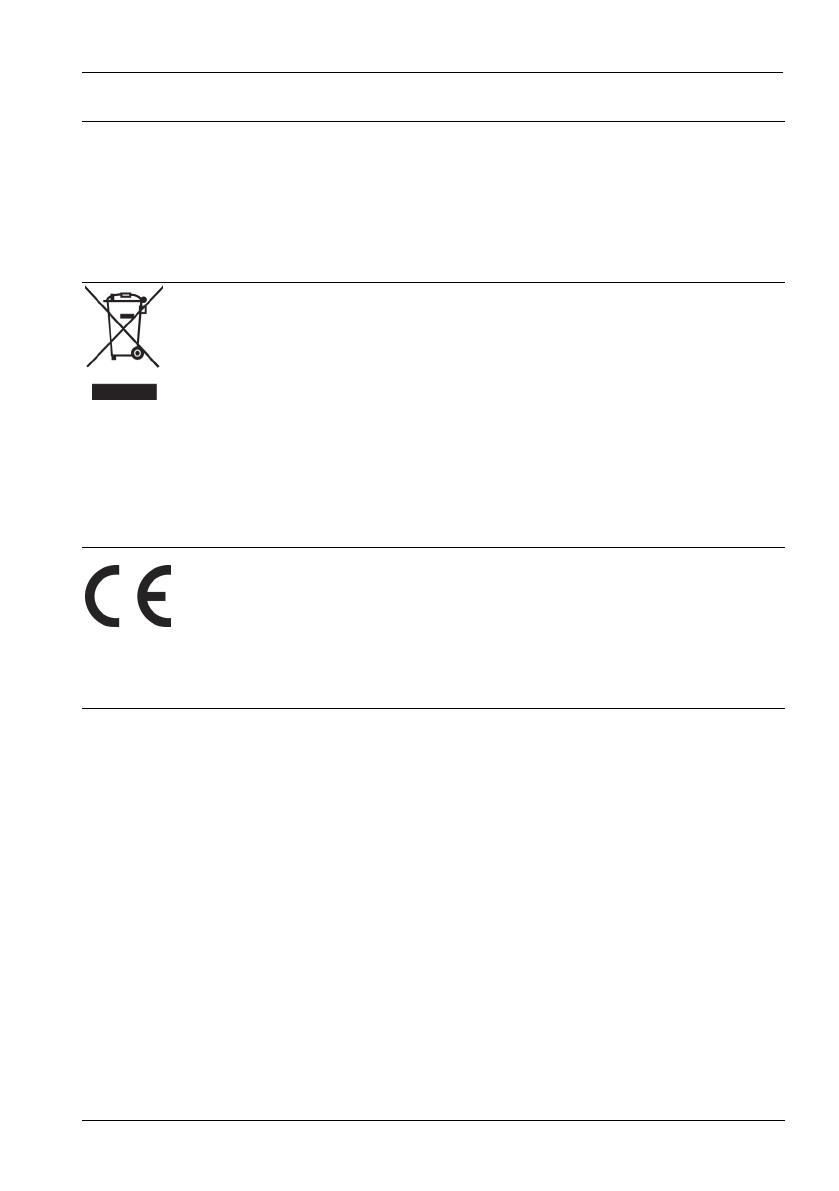-
We hebben enkele jaren geleden een video-Grabber SVG 2.0 A2 gekocht.
Reageer op deze vraag Misbruik melden
Nu kunnen de activering sleutel niet meer vinden.
Kunt u mij helpen Gesteld op 12-3-2025 om 20:36-
Op mijn CD staat een code, maar ik weet niet of dat een universele code is Geantwoord op 13-3-2025 om 09:35
Waardeer dit antwoord Misbruik melden
-
-
mijn video grabber van SilverCrest geinstaleer op 2 systemen windows 7 een oude computer en windows 10 op een laptop. Op de laptop werkt de video grabber niet geen beeld geen geluid.
Reageer op deze vraag Misbruik melden
op de computer krijg ik wel geluid maar het beeld is een groen scherm met lopende strepen van beneden naar boven. bij de instellingen heb ik de PAL aangevinkt Hoe kan ik beeld krijgen? Gesteld op 15-2-2025 om 12:40 -
Ik heb de sofware en drivers geïnstalleerd maar krijg geen beeld Gesteld op 11-2-2024 om 10:40
Reageer op deze vraag Misbruik melden- Geantwoord op 19-2-2024 om 17:15 Waardeer dit antwoord Misbruik melden
-
Kan je hem gebruiken op Windows tien want in de handleiding staat dat hij voor Windows Vista Windows 2000 en voor Windows XP is gemaakt. Gesteld op 5-5-2023 om 17:46
Reageer op deze vraag Misbruik melden -
Ik heb de sofware en drivers geïnstalleerd maar krijg geen beeld
Reageer op deze vraag Misbruik melden
Wat moet ik doen Gesteld op 8-3-2023 om 10:27 -
videorecorder geeft geen singnaal van erkenning bij aansluiten van videograbber Gesteld op 9-9-2022 om 15:23
Reageer op deze vraag Misbruik melden
-
Hallo, in powerdirector kan ik mijn sony handycam vision niet tevoorschijn krijgen. Hierdoor is het voor mij dus onmogelijk om mijn bandjes te digitaliseren. Heeft iemand voor mij een oplossing. Ik ben nu al uren en uren bezig maar ik zie geen oplossing. Gesteld op 18-3-2022 om 16:15
Reageer op deze vraag Misbruik melden -
Ik heb de grabber volgens de instructie geconnect met mijn laptop. Hoe krijg ik de beelden van mijn VHS video speler in PowerDirector9 te zien? Hoe kan ik deze binnenhalen? Gesteld op 30-1-2022 om 14:56
Reageer op deze vraag Misbruik melden -
Ik probeer via deze grabber te capturen van een analoge VHS Video recorder maar alleen het geluid gaat goed terwijl het beeld alleen snel bewegende horizontale strepen vertoont. Er mankeert dus duidelijk iets met het videosignaal. Grabber is correct aangesloten via de meegeleverde SCART plug op een normaal werkende USB aansluiting.
Reageer op deze vraag Misbruik melden
HELP !!
Hans Gesteld op 1-1-2022 om 15:57-
Ik heb het zelfde probleem, heb jj daar al een oplossing voor? Geantwoord op 20-1-2022 om 18:19
Waardeer dit antwoord (9) Misbruik melden
-
-
Het televisiesysteem dat in veel Europese landen wordt toegepast, inclusief in Nederland, is de "PAL" standaard terwijl het voornamelijk Amerikaanse "NTSC" systeem als standaard is/was opgeslagen in de Grabber software. Deze twee zijn beslist niet compatable, vandaar mijn initiele problemen.
Waardeer dit antwoord (6) Misbruik melden
Mijn uiteindelijk gevonden oplossing was dus om het output signaal te wijzigen van "NTSC" in "PAL" waarna alles goed werkte via mijn Windows7 systeem en uiteindelijk als MPEG film op een geheugen stick opgenomen kon worden.
Laat s.v.p. via deze site ook even horen of dit bij jou ook het euvel was.
Hans
Geantwoord op 21-1-2022 om 10:18 -
Hoe/waar verander je dat output signaal?
Waardeer dit antwoord Misbruik melden
Alvast bedankt voor je reactie Geantwoord op 24-1-2022 om 09:33 -
Ik heb een antwoord gepost maar bij het versturen ervan "Is er een fout opgetreden". Nu eerst dit op zien te lossen.
Waardeer dit antwoord Misbruik melden
Hans Geantwoord op 24-1-2022 om 12:07 -
Tweede poging !!
Waardeer dit antwoord (1) Misbruik melden
In het ge-opende PowerDirector scherm en in de allerbovenste regel, bevind zich geheel rechts een "User preferences" sterretje. Als je hierop clickt krijg je een nieuw scherm te zien en in het tweede vakje van boven zie je "NTSC (30 frames)" staan. Als je daarop clickt kan je "PAL (25 frames) selecteren en dat zal het probleem voor je op moeten lossen, zoals dat bij mij het geval was.
Groeten en ik hoop dat dit je heeft geholpen.
Hans
P.S. Als je al je cassettes successvol hebt gedigitaliseerd wil ik je vragen wat je met je VHS recorder/speler wilt gaan doen. De mijne is namelijk gesneuveld voordat ik geheel klaar was met mijn eigen cassettes.
Geantwoord op 24-1-2022 om 13:15 -
Silvercrest Grabber 11 geeft geen geluid meer op Windows 10
Reageer op deze vraag Misbruik melden
Gesteld op 4-7-2021 om 23:17 -
Ik krijg geeb geluid na de opname sinds enige dagen op Windows 10
Reageer op deze vraag Misbruik melden
Gesteld op 4-7-2021 om 23:14 -
bij het opnemen heb ik wel beeld maar waar is mijn geluid gebleven Gesteld op 1-7-2021 om 16:40
Reageer op deze vraag Misbruik melden
-
We hebben enkele jaren geleden een video-Grabber SVG 2.0 A2 gekocht.
Reageer op deze vraag Misbruik melden
Nu kunnen de activering sleutel niet meer vinden.
Kunt u mij helpen Gesteld op 8-5-2021 om 13:58-
antw.nr is BHKE2-RM46M-4MQSJ-7D7BY-M6VSR-A68TS Geantwoord op 9-5-2021 om 16:40
Waardeer dit antwoord (11) Misbruik melden
-
-
Ik krijg de foutmelding fout 1603 wat moet ik doen Gesteld op 6-5-2021 om 14:04
Reageer op deze vraag Misbruik melden -
Hoe krijg ik mijn video op een USB stick?
Reageer op deze vraag Misbruik melden
Het lukt wel om de opname te branden maar krijg op het op een stick te zetten. Gesteld op 4-3-2021 om 20:56 -
Hoe krijg ik mijn VHS banden op de pc?
Reageer op deze vraag Misbruik melden
In de handleiding staat hier niets van in.
Gr
Henk Gesteld op 6-8-2020 om 12:35-
Via een vhs camera.
Waardeer dit antwoord (1) Misbruik melden
Misschien te verkrijgen via een kringloop winkel
Ben ook bezig - het valt niet mee !
Geantwoord op 24-10-2020 om 20:33
-
-
Via een VCR speler met RCA connectoren of een Scart out met een RCA verloop stukje Geantwoord op 7-6-2021 om 22:49
Waardeer dit antwoord Misbruik melden -
Hallo, ik heb de doos jaren geleden gekocht, wil hem nu installeren, ontvang ik de melding key code niet correct Gesteld op 25-7-2020 om 11:21
Reageer op deze vraag Misbruik melden-
De Silvercrest SVG 2,0 A2 werkt niet op W10. Geantwoord op 25-7-2020 om 13:26
Waardeer dit antwoord (3) Misbruik melden
-
-
Een tijdje terug heb ik de videograbber van we Lidl gekocht en deze werkte perfect. Even later had mijn laptop helaas problemen en daardoor waren veel bestanden verwijderd. Ik heb de cd nog wel met de drivers maar omdat ik perongeluk het hoesje van de cd heb weggegooid/kwijt ben geraakt kan ik niet meer powerdirector 12 downloaden want daar stond de keycode op. Ik heb al geprobeerd om de code te vinden via register-editor maar daar kon ik de code ook niet vinden. Is er een manier dat ik alsnog de code kan vinden of een andere code kan gebruiken? Dit zou super fijn zijn. Gesteld op 1-4-2020 om 23:34
Reageer op deze vraag Misbruik melden-
Klik op deze LINK Geantwoord op 5-4-2020 om 11:17
Waardeer dit antwoord (1) Misbruik melden
-
-
Ik heb gisteren alles geinstalleerd en werkte prima. Maar toen ik vandaag verder wilde gaan had ik alleen beeld en een storend geluid.
Reageer op deze vraag Misbruik melden
Ik heb alles eraf gehaald en wilde het opnieuw gaan downloaden maar geeft foutmeldingen als ik Powerdirector wilt downloaden.Hij geeft aan "fout tijdens het toepassen van transforms. Controleer of de opgegeven transformaten geldig zijn.E:\PowerDirector 11\1043.mst.
iemand enig idee?
Ik heb ook Power director 18 gedownload van internet maar daar heb ik alleen geluid en geen beeld. Gesteld op 10-3-2020 om 21:20 -
heb de video grabber van lidl gekocht. ik heb een oude video camera en wil die bandjes op dvd zetten. en het lukt me niet heb van alles geprobeert het is gewoon een waardeloze video grabber. heb er spijt van dat ik deze heb gekocht. Gesteld op 12-9-2019 om 21:39
Reageer op deze vraag Misbruik melden-
Ik heb ook de grabber van de Lidl. Het heeft mij ook heel veel tijd gekost om het uit te zoeken. Het is idd minder eenvoudig dan men doet voorstellen, maar het ismij met videospeler(vhs) en een laptop, windows 7, toch gelukt.
Waardeer dit antwoord (8) Misbruik melden
Het is dus belangrijk dat je computer nog op windows 7 draait. Hoe het gaat met een camera weet ik niet. Ik wil evt wel kijken naar de settings waarin ik thuis alles heb staan, maar ben nu een weekje weg!
Geantwoord op 13-9-2019 om 09:44
-
-
hallo,
Reageer op deze vraag Misbruik melden
ik heb nieuwe laptop gekocht maar die heeft geen cd lezer. heeft iemand voor mij de software van silver crist usb en video grabber.
groet,
JACOB Gesteld op 19-7-2019 om 10:04-
Klik op deze LINK Geantwoord op 12-12-2019 om 14:53
Waardeer dit antwoord Misbruik melden
-
-
jk krijg met mijn video grabber base tech wel geluid maar geen beeld wat doe ik fout? Gesteld op 6-12-2018 om 12:20
Reageer op deze vraag Misbruik melden-
Ik heb het zelfde probleem, heeft u toevallig al een oplossing gevonden? Geantwoord op 17-12-2018 om 13:51
Waardeer dit antwoord (4) Misbruik melden
-
-
Ik kan met geen mogelijkheid de videos van mijn vhs recorder in power director krijgen. De handleiding zegt er niets nuttigs over. Gesteld op 3-12-2018 om 16:14
Reageer op deze vraag Misbruik melden-
Silvercrest SVG 2,0 A2 daar heb ik uitgebreid mee gecorrespondeerd met de leverancier.
Waardeer dit antwoord (10) Misbruik melden
Het komt er opneer dat dit apparaat NIET werkt met W10
Alleen nog met W7
Binnenkort komt Silvercrest met een apparaat die wel werkt met W10
Geantwoord op 4-12-2018 om 18:59
-
-
Bij mij werkt ie uitstekend op W10.
Waardeer dit antwoord (19) Misbruik melden
Geantwoord op 31-5-2019 om 21:53 -
Nou dat helpt dus echt helemaal niet. Dat is toch geen antwoord. Geantwoord op 31-5-2019 om 22:03
Waardeer dit antwoord (1) Misbruik melden -
Klik op deze LINK Geantwoord op 12-12-2019 om 14:54
Waardeer dit antwoord Misbruik melden -
Ik heb al wel 5 keer de productcode ingevoerd. Steeds hetzelfde antwoord: code niet goed.
Reageer op deze vraag Misbruik melden
Goed gelet op hoofdletters(allemaal) en cijfers. Wat moet ik nu? Gesteld op 1-10-2018 om 19:55-
u kunt kleine letters invullen en alles achter elkaar zonder spaties. Geantwoord op 3-10-2018 om 22:34
Waardeer dit antwoord (1) Misbruik melden
-
-
ik heb een video speler voor VHS en heb deze gekoppeld met een PC via een silvercrest crabber SVG 2.0 A2.
Reageer op deze vraag Misbruik melden
De meegeleverde powerdirector software werkt goed behalve het oppikken van signaal via USB .
Ik heb de afgifte van videosignaal met een TV gecheckt en die is ok. Gesteld op 27-8-2018 om 17:53-
Ik kreeg ook geen beeld, weliswaar met mn camera. In de powerdirector software moet je in t menu op vasteleggen drukken. Dan krijg je beeld. Geantwoord op 27-8-2018 om 19:52
Waardeer dit antwoord (7) Misbruik melden
-
-
Windows 10 werkt niet met deze software, silvercrest geeft geen updates voor windows 10. Je kunt dit wel doen met windows xp op een oude computer en dan lukt het wel. Geantwoord op 29-8-2018 om 09:10
Waardeer dit antwoord (2) Misbruik melden -
Werkt wel degelijk op Windows 10, althans na tig videobanden omgezet te hebben op DvD. Geantwoord op 29-8-2018 om 12:48
Waardeer dit antwoord (4) Misbruik melden -
Ik heb mij ook de blubber gezocht waarom ik mijn oude VHS video camera niet kon zien en horen onder het vastleggen (Capture). TV icoontjes bleven maar grijs. Ergens op een Engelse site voor mij de oplossing gevonden. In windows 10 naar instellingen, privacy en dan camera en microfoon aan zetten. Zo stom en simpel. Geantwoord op 16-10-2018 om 01:32
Waardeer dit antwoord (13) Misbruik melden -
Ik heb windows 7. Het programma is geinstaleerd , maar bij vastleggen blijven de linkse ikoontjes niet zichtbaar. De vhs videorecorder is met de tulipstekkers aangesloten. Wat moet ik nu doen om een beeld en geluid te krijgen. Geantwoord op 2-2-2019 om 09:42
Waardeer dit antwoord (11) Misbruik melden -
Klik op deze LINK Geantwoord op 12-12-2019 om 14:55
Waardeer dit antwoord (2) Misbruik melden -
ik kan toch mijn vraag cq antwoord hier niet vinden.
Reageer op deze vraag Misbruik melden
Ik heb een 8 mm video camera met een witte en gele tulpaansluiting
Ik heb de driver en de software geïnstalleerd. de pc " ziet" de grabber wel maar de software niet (ook conel niet)
Ik krijg dus geen beeld noch geluid op mn pc ;( Gesteld op 24-8-2018 om 21:30-
Het zal ook niet lukken, u heeft een 3-tal tulipstekkers nodig, wit, geel en een rode. Geantwoord op 25-8-2018 om 11:40
Waardeer dit antwoord Misbruik melden
-
-
Mogelijk in Windows 10 onder instellingen, privacy de camera en microfoon aan zetten. Staat meestal uit op een pc. Geantwoord op 16-10-2018 om 02:10
Waardeer dit antwoord (1) Misbruik melden -
Dat je de rode tulp mist geeft niks. Is dan in jou geval mono, 1 audio kanaal. Zet in windows 10 bij instellingen, privacy opties de camera en microfoon aan als deze uit staan. Deed bij wonderen. Geantwoord op 16-10-2018 om 10:47
Waardeer dit antwoord (1) Misbruik melden -
Ik heb de grabber geinstaleerd volgens instructies, maar het beeld is belabberd.
Reageer op deze vraag Misbruik melden
Het geluid is zelfs nog erger.
Als ik de video recorder aansluit op mijn tv dan heb ik prima geluid en beeld, maar via de grabber is het zeer belabberd.
Heeft iemand daar een antwoord op?
Gesteld op 15-8-2018 om 20:56-
Volgens mij moet het via de pc niet via een tv Geantwoord op 15-8-2018 om 23:04
Waardeer dit antwoord Misbruik melden
-
-
Ik ben al een tijdje bezig om mijn video’s te proberen over te zetten, maar ben zeer gefrustreerd. Bij het begin van de opname is het beeld in kleur, maar dan opeens gaat de opname over in zwart/ wit terwijl ik weet dat de band gewoon kleur is. Ik kan dan stoppen met opnemen en de kleur is weer terug. De video speler speelt dus wel kleur af, maar opnemen gaat maar even goed. Wat doe ik fout? Gesteld op 18-2-2018 om 17:32
Reageer op deze vraag Misbruik melden-
Sluit alleen de rode witte en gele tulp stekkers aan dus niet de video S erbij dan moet het goed gaan. SUCCES !! Geantwoord op 3-4-2018 om 16:34
Waardeer dit antwoord (3) Misbruik melden
-
-
Enkele jaren geleden een silvercrest grabber gekocht cd geinstaleerd ,maar als ik het programma wil openen vraagt het een code en die heb ik niet meer wie kan mij helpen ?
Reageer op deze vraag Misbruik melden
Alvast heel hartelijk bedankt
groet Leo Gesteld op 7-2-2018 om 11:16-
Heb je de installatie dvd niet meer? decode die je nodig hebt staat op het papierenhoesje van de dvd! Succes Geantwoord op 21-2-2018 om 20:56
Waardeer dit antwoord (3) Misbruik melden
-
-
Ik heb een USB Video Grabber SVG 2.0 A2 maar ik mis Driversoftware
Reageer op deze vraag Misbruik melden
Nu draait mijn computer op W10 64
Nu zoek ik een driver zodat ik deze grabber weer kan gebruiken.
Wie weet raad? Gesteld op 25-11-2017 om 23:08-
Elke DvD van de Silvercrest heeft een product key.
Waardeer dit antwoord Misbruik melden
Kan je de driver niet downloaden? Heeft de computer geen programma om '' oude"drivers te activeren? Geantwoord op 26-11-2017 om 18:53
-
-
Klik op deze LINK Geantwoord op 12-12-2019 om 14:55
Waardeer dit antwoord Misbruik melden -
Ik heb een USB Video Grabber SVG 2.0 A2 geschikt t/m W7
Reageer op deze vraag Misbruik melden
Nu draait mijn computer op W10 64
Nu zoek ik een driver zodat ik deze grabber weer kan gebruiken.
Wie weet raad? Gesteld op 24-11-2017 om 16:22-
IK HEB HETZELFDE PROBLEEM Geantwoord op 4-7-2018 om 12:30
Waardeer dit antwoord Misbruik melden
-
-
Heb de firma benaderd en ze geven geen updates voor window 10. Zuiver een geval van dikke pech. Als je een hele oude computer nog hebt kun je die gebruiken en dan weer overzetten naar je nieuwe computer via een stick of externe harde schijf Geantwoord op 9-7-2018 om 10:16
Waardeer dit antwoord (1) Misbruik melden -
Hallo, ik heb een Silvercrest usb video grabber gekocht. Nu heb ik het aangesloten via de usb poort van mijn pc. USB 3.0 Dat werkt niet. Ik moet een USB 2.0 poort hebben op de pc. Bestaat hier een omzet stukje voor of hoe kan ik dit geregeld krijgen? Gesteld op 22-10-2017 om 23:13
Reageer op deze vraag Misbruik melden-
Geen idee, ik ben een digibeet. Geantwoord op 23-10-2017 om 11:33
Waardeer dit antwoord (9) Misbruik melden
-
-
Ik heb een aantal banden van NTSC formaat. Bij het afspelen hoor ik alleen geluid, zie geen beel. Wat kan er mis zijn? Gesteld op 16-10-2017 om 20:59
Reageer op deze vraag Misbruik melden-
NTSC is een Amerikaans systeem, in Europa o.a. hebben we het Pal systeem, afspelen van een videoband net NTSC leidt tot moeilijkheden.
Waardeer dit antwoord Misbruik melden
Een convertor NTSC-PAL biedt dan uitkomst. Geantwoord op 17-10-2017 om 12:29
-
-
herkent video recorder in windows 7 maar niet in 10 Gesteld op 12-10-2017 om 15:51
Reageer op deze vraag Misbruik melden-
De app. herkent Window, indien gebruik wordt gemaakt met een S-VHS recoder, dus i.p.v 3 kabeltjes resp.rood, geel en wit een vierde aansluiting voorde S.
Waardeer dit antwoord Misbruik melden
Banden welke niet zijn opgenomen met een dergelijke recorder kunnen zonder meer op DvD gezet worden.
Succes! Geantwoord op 12-10-2017 om 19:02
-
-
Aanvulling voor de zekerheid, ik bedoelde Windows 10 i.pv. Window. Geantwoord op 12-10-2017 om 19:08
Waardeer dit antwoord (2) Misbruik melden -
Ben op zoek geweest naar waar ik die zwarte kabel kan aansluiten maar niet gevonden. In de stekker waar de drie kleuren ingaan is geen aansluiting voor een vierde kabel en ook niet op de videorecorder is verder geen aansluitingsmogelijkheid, alleen een scartkabel. Daarna gaat hij via een blokje, waar de drie kleuren in gaan, via een usb kabel naar mijn computer. Hij doet het wel met een hele oude computer met windows 7, die ziet de videorecorder wel maar met mijn nieuwere computer met windows 10 kan hij de videorecorder niet vinden. Wel een micro. Geantwoord op 16-10-2017 om 14:26
Waardeer dit antwoord Misbruik melden -
Heeft u,waarschijnlijk geen S-VHS camera, ff zoeken op b.v. marktplaats voor plm. € 50,00 te scoren. Geantwoord op 17-10-2017 om 12:32
Waardeer dit antwoord Misbruik melden -
Ik heb geen camera nodig. Ik heb oude videobanden met filmmateriaal die ik wil overzetten naar computer. Windows 7 doet dit wel maar windows 10 herkent de videorecorder niet. Waarom windows 7 wel en windows 10 niet? Geantwoord op 17-10-2017 om 17:43
Waardeer dit antwoord (10) Misbruik melden -
totaal verkeerd begrepen, sorry. Geantwoord op 17-10-2017 om 18:46
Waardeer dit antwoord Misbruik melden -
kan zilvercrest grabber ook voor windows 10 gebruiken? Gesteld op 3-6-2017 om 19:22
Reageer op deze vraag Misbruik melden-
Ik heb de videograbber gebruikt in Windows 10, met het programma Corel VideoStudio (trial versie is gratis te downloaden)
Waardeer dit antwoord Misbruik melden
De installatie deed het gewoon in Windows 10, en mijn Corel software herkende de grabber.
Of dit ook voor andere software geldt weet ik niet, maar het feit dat de drivers gewoon installeren in Windows 10 doet vermoeden van wel.
Mocht u toch problemen hebben met het installeren, ga dan naar de eigenschappen van het setup bestand (het .exe bestand) en ga naar het tabblad Compatibiliteit, vink Compatibiliteits Modus aan en kies de Windows versie die bij de VideoGrabber hoort.
Als het is gelukt, dit graag hier vermelden, zodat anderen er ook wat aan hebben. Succes Geantwoord op 3-6-2017 om 19:32
-
-
Ik heb de videograbber zonder andere programma's, welke de grabber zouden kunnen beinvloeden geinstalleerd en het werkt prima. Geantwoord op 4-6-2017 om 09:39
Waardeer dit antwoord Misbruik melden -
goede middag, Ik heb de video grabber svg 2.0 a3 geïnstalleerd en het werkt ook< maar hoe moet ik nu verder. hebben jullie daar ook een handleiding van? Van hoe zit ik het op de harde schijf enz. Wat zijn de stappen die ik moet doen. Gesteld op 15-4-2017 om 14:43
Reageer op deze vraag Misbruik melden-
Mogelijk op www.lidl-service.com. Geantwoord op 16-4-2017 om 17:18
Waardeer dit antwoord (1) Misbruik melden
-
-
Op youtube zijn wel filmpjes te vinden met vergelijkbare video grabbers. Onderstaande link is van een franstalig filmpje, maar de stappen zijn wel zichtbaar
Waardeer dit antwoord (1) Misbruik melden
Klik op deze LINK
Mocht dit niet helpen zijn er vast andere filmpjes te vinden. Geantwoord op 19-4-2017 om 19:27 -
waarom werkt dit ding niet zoals in de handleiding beschreven staat met mijn sony digital 8 handycam? enige opties die oplichten zijn van TV en disc. Aangesloten via de 3 tulpstekkers maar wordt niet gedetecteerd Gesteld op 5-3-2017 om 19:18
Reageer op deze vraag Misbruik melden-
Goedendag, helpt het als u de handycam op "play"zet ? Geantwoord op 7-3-2017 om 12:33
Waardeer dit antwoord (3) Misbruik melden
-
-
Mocht het zetten in de "play" stand het probleem niet verhelpen, zou het aan het snoer kunnen liggen of wellicht de drivers in combinatie met uw software.
Waardeer dit antwoord Misbruik melden
Ikzelf gebruik het programma Corel Videostudio, waar mijn Sony digital8 gewoon wordt herkend. Via onderstaande link is een gratis proefversie te downloaden. Dan weet u in elk geval of het aan de snoeren/videograbber/drivers ligt.
Klik op deze LINK
Een andere optie is om de firewire aansluiting te gebruiken, mocht deze op de camera zitten. De meeste digital8 camera's die ik ken hebben deze, en daarmee zou je de videograbber niet eens nodig hoeven zijn. Het enige wat dan nog vereist is, is een geschikte aansluiting op uw computer. Het mooist zou zijn als uw computer ook een firewire aansluiting heeft, dan kunt u de camera ook gewoon bedienen vanuit uw software.
Op onderstaande link ziet u een voorbeeld hoe dat er uit ziet.
Klik op deze LINK
Mocht u iets hebben gehad aan deze reacties dit graag laten weten, zodat anderen er ook mee zijn geholpen.
Succes! Geantwoord op 7-3-2017 om 22:52 -
Mijn ervaring is dat de SilverCrest Grabber prima een Sony Handicam detecteert in Windows 7, maar niet meer in Windows 10. Gemaakte captures/projekten uit Cyberlink PowerDirector 12 (meegeleverd met de SilverCrest Grabber) kunnen daarna wel verder bewerkt/geproduceerd worden met bv. PowerDirector 16.
Waardeer dit antwoord Misbruik melden
De (een) oplossing is dus: een oude Laptop met Windows 7 uit het stof halen, en de capture post-produceren in Windows 10. Geantwoord op 19-8-2018 om 02:09 -
Wie weet hoe het komt dat het geluid prima is, maar zodra je een opname maakt is het geluid bar slecht Gesteld op 2-3-2017 om 13:43
Reageer op deze vraag Misbruik melden-
Welke software gebruik je? Misschien lukt het met een ander programma.
Waardeer dit antwoord (1) Misbruik melden
Als je onderstaande link volgt, kom je bij de installatie CD waar ook Cyberlink PowerDirector op staat. Het is een .iso bestand wat je kan openen met bijvoorbeeld een gratis programma als 7-zip
Klik op deze LINK
Omdat deze software wordt meegeleverd met de videograbber, gebruik je dit programma wellicht al. Ik neem aan dat je al in de instellingen bent gedoken om dingen te veranderen.
Wat ook een optie is, is om een ander programma te installeren, om te kijken of het probleem dan verholpen is. Zelf gebruik ik de videograbber met Corel VideoStudio, waar je een gratis proefversie van kan downloaden via onderstaande link
Klik op deze LINK
Dit is een zeer gebruiksvriendelijk programma en je videograbber zou hier dus mee moeten werken. Ga naar de sectie 'capture', klik op 'capture video' en selecteer de videograbber als bron. Mocht je dan alsnog problemen hebben zou ik denken dat het aan de drivers ligt, aangezien het geluid eerst wel goed is.
Graag een reactie als u hier iets aan heeft gehad. Geantwoord op 2-3-2017 om 14:10
-
-
Dag, ik heb de doos met de USB video grabber gekocht. Nu zit hier een Cd bij die ik moet instaleren. Op mijn laptop kan ik echter geen CD meer invoeren. Kan ik het programma ook vanaf het internet downloaden?
Reageer op deze vraag Misbruik melden
Groeten Anske Gesteld op 29-1-2017 om 15:55-
Als je onderstaande link volgt kom je op een online opslag waar niet alleen de CD in .iso bestand te vinden is, maar ook het mapje Drivers van de installatie CD.
Waardeer dit antwoord (5) Misbruik melden
Klik op deze LINK
Wanneer je de bestanden download krijg het in een zip bestand die je nog wel even uit moet pakken. Klik niet op de andere (engelse) links in deze thread, dat leidt niet tot de juiste bestanden, maar bovenstaande link dus wel. Geantwoord op 29-1-2017 om 16:18
-
-
Als het gelukt is dit graag vermelden, zodat anderen ook weten dat het de juiste software is.
Waardeer dit antwoord (6) Misbruik melden
Zover ik weet is er geen officiele site voor de drivers, daarom heb ik de CD digitaal gemaakt.
Met een programma als 7-zip kun je een .iso bestand openen, zie ook onderstaande link.
Dan kun je ook de bijgeleverde software, Cyberlink Powerdirector, installeren
Klik op deze LINK
Maar als je alleen maar de drivers wil installeren, kun je gewoon alleen het mapje drivers downloaden.
Klik op deze LINK Geantwoord op 29-1-2017 om 16:51 -
Heel erg bedankt voor het uploaden van de bestanden op je server.
Waardeer dit antwoord (2) Misbruik melden
Ik heb uren gezocht naar de drivers hiervan omdat wij de CD kwijt zijn, drivers heb ik nu eindelijk geïnstalleerd en de USB wordt herkend. Dank is erg groot,
Alleen is het beeld wel blaauw, maar ik wel googlen hoe ik dat oplossen kan! Geantwoord op 19-4-2017 om 18:59 -
Ik vind de opgenomen beelden vanaf een videoband van slechte kwaliteit. In ieder geval slechter dan het origineel. Nergens te vinden wat nu de beste instelling is voor een opname vanaf een videorecorder. Welke instelling is bijv.het beste DVD HQ of "snel" enz. Gesteld op 22-1-2017 om 11:45
Reageer op deze vraag Misbruik melden-
Is het scherm waar je de videoband 'origineel' op kijkt hetzelfde als het scherm waar je de opgenomen versie op kijkt? Vaak lijkt een videoband mooier op een tv dan op een monitor, zelfs als ze dezelfde resolutie hebben.
Waardeer dit antwoord (1) Misbruik melden
Mocht de kwaliteit echt veel slechter zijn kun je een programma als Corel VideoStudio gebruiken. Zelf heb ik versie 8.5, die in ieder geval werkt met de VideoGrabber van SilverCrest. Op officiële website kun je een proefversie downloaden, Klik op deze LINK
Nogmaals, bekijk de opgenomen video op hetzelfde scherm en vergelijk dan het resultaat. De VideoGrabber stuurt een signaal met een bepaalde kwaliteit, het enige wat de software kan doen is zo goed mogelijk dat signaal verwerken. Oftewel, als de software met hoge kwaliteit instellingen nog steeds een slecht beeld geeft, is de VideoGrabber zelf de bottleneck.
Mocht u dit gaan proberen graag het resultaat hier neerzetten, zodat anderen er ook mee zijn geholpen.
Mijn ervaring met Corel VideoStudio is zeer goed. Het enige wat me opvalt is dat het geluid vervormt lijkt wanneer ik het opneem, maar als ik het ga verwerken klinkt het weer exact zoals op de videoband. Het blijft een kwestie van uitvinden wat het beste werkt voor uw specifieke opstelling. Succes. Geantwoord op 22-1-2017 om 13:13
-
-
Bedankt voor uw reactie. Het scherm waarop gekeken wordt vanaf een videorecorder, dus met de originele band, is de zelfde waarop het resultaat van de "Grapp" wordt bekeken. Het eerst is beduidend beter van beeld dan het tweede. Kan ook nergens vinden waarop HQ of "snel" enz. moet staan.
Waardeer dit antwoord Misbruik melden
heb ook in het profiel MPEG2 naar AVI omgezet geprobeerd maar dit geeft een zeer slechte geluid van de opname. Geantwoord op 22-1-2017 om 16:08 -
Als er dus alleen wordt gekeken via de "Grapp" is het beeld nog goed? Dan zou inderdaad in de verwerking iets niet helemaal goed gaan. Ik weet niet welk programma u hiervoor gebruikt, maar ik neem aan de bijgeleverde software. In mijn geval was dat Cyberlink PowerDirector, maar dit kreeg ik niet aan de praat. U zou dus bijvoorbeeld een ander programma kunnen proberen, zoals het eerder genoemde Corel VideoStudio. Als ik mij niet vergis kun je gewoon 30 dagen gratis het programma testen, waaronder het opnemen zonder watermerk of andere beperkingen. Het is een zeer gebruiksvriendelijk programma, zowel in Nederlands als Engels te gebruiken. De volledige versie is scherp geprijst, het krijgt ook goede reviews. Op youtube en op het Corel forum is genoeg informatie te vinden over het opnemen van video(banden). Of kijk anders eens in de handleiding van VideoStudio om te kijken welke instellingen er zijn. Klik op deze LINK Zelf gebruik ik MPEG2 met AC3 geluid, met een bitstream van 8Mbs, wat voldoende is voor mijn videobanden. Geantwoord op 22-1-2017 om 17:13
Waardeer dit antwoord (1) Misbruik melden -
Nogmaals dank dat u wilt reageren. Naderhand zag ik dat op mijn laptop Corel Video studio 1 stond.Heb op de laptop het stuurprogramma geïnstalleerd. Na aansluiting van de "grapp"verscheen er niets op het scherm van Corel Video Studio. Geantwoord op 22-1-2017 om 18:38
Waardeer dit antwoord Misbruik melden -
Bent u wel naar het importeer gedeelte van het programma gegaan?
Waardeer dit antwoord Misbruik melden
Op deze website staat een handleiding hoe dit te doen, scroll naar het gedeelte "How to Capture Files"
Klik op deze LINK
Ik weet niet of dit menu nog hetzelfde is als in versie 1, maar er zou bij source/bron in ieder geval de VideoGrabber moeten staan. Zoals gezegd wordt deze sowieso herkend in versie 8.5 , dus ik zou de gratis proefversie proberen. Ik neem tenminste aan dat u de drivers al geïnstalleerd hebt, ander werkt het in uw huidige programma waarschijnlijk ook niet. Maar toch maar even voor de zekerheid kijken missschien?
Geantwoord op 22-1-2017 om 18:48 -
Ga met uw aanwijzingen aan de gang. Zal het resultaat aan u bekend maken. Groet Geantwoord op 22-1-2017 om 19:08
Waardeer dit antwoord Misbruik melden -
Ik heb de video grabber SVG 2.0 A3 geïnstalleerd en wil mij oude Pioneer harddisk recorder op aan sluiten omdat op de harde schijf nog filmopnames staan. Ik heb de software geïnstalleerd conform instructies en deze werken ook. Ik heb echter alle aansluitingen geprobeerd om via de pc de beelden van de harddiskrecorder te bekijken, maar geen enkel resultaat tot nu toe. Iemand enig idee wat ik hieraan kan doen? Gesteld op 19-1-2017 om 22:43
Reageer op deze vraag Misbruik melden-
Ik neem aan dat de Pioneer HD recorder wel gewoon afspeelt op een tv via de video OUT uitgang?
Waardeer dit antwoord (2) Misbruik melden
Ik gebruik zelf Corel VideoStudio om video over te zetten met de VideoGrabber. Op de officiële site kun je een proefversie downloaden, Klik op deze LINK .
De bijgeleverde software (PowerDirector) werkte bij mij niet, maar via VideoStudio lukte het wel, al moest ik de instellingen wel veranderen naar PAL-B (TV systeem in Europa) Geantwoord op 19-1-2017 om 22:54
-
-
Hartelijk bedankt voor de snelle reactie! Ik ga morgen verder met experimenteren, Geantwoord op 19-1-2017 om 22:57
Waardeer dit antwoord (2) Misbruik melden -
ik wil een film die we zelf gefilmt hebben op de pc zetten , maar dan geef hij aan dat de film beveiligt is hoe kan ik dat uitzetten ? Gesteld op 10-1-2017 om 08:42
Reageer op deze vraag Misbruik melden-
dan zit er een stukje film in wat geen goed beeld heeft gewoon vanaf dat punt weer opnieuw starten en hij loopt weer door later samen voegen
Waardeer dit antwoord Misbruik melden
H.van Ommen Geantwoord op 12-1-2017 om 10:25
-
-
I have purchased a Silver Crest usb video grabber and my lap top is not able to find the driver, even tho I have inserted the cd rom. What do I do now? Gesteld op 2-12-2016 om 00:49
Reageer op deze vraag Misbruik melden-
Here you can find a folder and an .iso of the installation disk.
Waardeer dit antwoord Misbruik melden
For proof that it's genuine, see the photo. Good luck!
Klik op deze LINK Geantwoord op 17-1-2017 om 14:31
-
-
bestaat er via het net een driver installatie programma voor de usb-grabber usb 2863 device Gesteld op 3-8-2016 om 18:18
Reageer op deze vraag Misbruik melden-
Driver Silvercrest USB Video Grabber SVG 2.0 A3.rar
Waardeer dit antwoord (8) Misbruik melden
Klik op deze LINK Geantwoord op 21-9-2016 om 00:34
-
-
Hier staat de driver map en de .iso van de hele installatiedisc.
Waardeer dit antwoord Misbruik melden
Op de bijgevoegde foto is te zien dat het echt is. Succes.
Klik op deze LINK Geantwoord op 17-1-2017 om 14:39 -
hallo,
Reageer op deze vraag Misbruik melden
ik zoek de software voor dit produkt. Nu draai ik windows 10 en heb geen software.
waar kan ik deze downloaden? Gesteld op 30-6-2016 om 13:58-
Helaas geen antwoord, maar het antwoord op deze vraag wil ik ook weten. Zit met hetzelfde probleem Geantwoord op 30-6-2016 om 20:58
Waardeer dit antwoord Misbruik melden
-
-
De cdrom van de SVG 2.0 A3 werkt gegarandeert op windows 10, die driver moet toch te vinden zijn online lijkt mij. Power Director kun je vervangen voor AVS Video Recorder Geantwoord op 21-9-2016 om 00:24
Waardeer dit antwoord (7) Misbruik melden -
Driver Silvercrest USB Video Grabber SVG 2.0 A3.rar
Waardeer dit antwoord (4) Misbruik melden
Klik op deze LINK Geantwoord op 21-9-2016 om 00:35 -
Op onderstaande link staat het mapje Driver, alsmede een .iso van de gehele installatie disc. Om te bewijzen dat het echt is staat er ook een foto afgebeeld van de disc, samen met de tekst 'www.gebruikershandleiding.com' Succes! Klik op deze LINK Geantwoord op 17-1-2017 om 14:33
Waardeer dit antwoord (1) Misbruik melden -
Hallo..
Reageer op deze vraag Misbruik melden
Ik krijg wel geluid maar geen beeld met mijn video grabber
Wat doe ik fout ? Gesteld op 19-6-2016 om 10:52-
Als de composite tulpkabels aangesloten zijn moet Video Composite geselecteert staan en niet Video S-Video. Ik gebruik niet de op cdrom bijgeleverde Cyberlink Power Director 12 maar AVS Video Recorder, puur omdat deze precies doet wat ik nodig heb. Geantwoord op 21-9-2016 om 00:15
Waardeer dit antwoord (16) Misbruik melden
-
-
mijn video grabber die hoort bij power director 9 van de lidl werkt niet onder 10 waar vind ik het stuur programma Gesteld op 1-6-2016 om 13:00
Reageer op deze vraag Misbruik melden-
Driver Silvercrest USB Video Grabber SVG 2.0 A3.rar
Waardeer dit antwoord (9) Misbruik melden
Klik op deze LINK Geantwoord op 21-9-2016 om 00:37
-
-
U moet video grabber SVG 2.0 A3 kopen die zit CyberLink PowerDirector 12 Alles komt goed. Rond een jaar of 1 1/2 geleden heb ik video grabber met PowerDirector 9 gekocht. Na een tijdje pas (misschien 1/2 jaar) wou ik video bandjes digitaliseren. Ik word gevraagd CyberLink PowerDirector upgrade. Het is duur. Geen zin. Ik hoop dat Lidl snel videograbber aanbieding geeft. Deze keer ga ik gelijk doen. Maar van mij, als video slecht kwaliteit is, is het vermoeiend. Geantwoord op 20-10-2016 om 13:35
Waardeer dit antwoord (2) Misbruik melden -
Bij mij werkt PowerDirector 9 op Windows 10, geen probleem. Geantwoord op 16-3-2019 om 23:45
Waardeer dit antwoord Misbruik melden -
Ja aan zo'n antwoord heb je wat..... Geantwoord op 18-3-2019 om 17:39
Waardeer dit antwoord Misbruik melden -
Reactie op 16 maart 2019
Waardeer dit antwoord Misbruik melden
Hoe kan dat?Heb je een speciale driver geinstalleerd.
Graag een reactie svp Bij werkt het namelijk niet Geantwoord op 19-3-2019 om 19:04 -
Ik heb sinds kort een video grabber svg 2.0 A3. Deze moet ik via een cd-rom installeren, maar ik heb geen dvd-station op mijn laptop.
Reageer op deze vraag Misbruik melden
Kan mij iemand helpen hoe ik deze anders kan installeren. Gesteld op 18-1-2016 om 17:10-
Handigst is toch even de complete cdrom weg te schrijven naar een usbstickje, er is toch wel iemand die dat even voor je kan doen? Daarin klik je op Autorun.exe. Cyberlink Power Director kun je overigens vervangen voor AVS Video Recorder Geantwoord op 21-9-2016 om 00:21
Waardeer dit antwoord (2) Misbruik melden
-
-
Driver Silvercrest USB Video Grabber SVG 2.0 A3.rar
Waardeer dit antwoord Misbruik melden
Klik op deze LINK
Je kunt besluiten daarnaast AVS Video Recorder te installeren ipv. Cyberlink Power Director 12 vanaf de cdrom Geantwoord op 21-9-2016 om 00:39 -
Ik heb onlangs een usb video grabber aangeschaft om filmpjes van mijn camcorder over te zetten naar mijn laptop. Bijgesloten zitten kabels met 3 en 4 kleuren (geel, rood, wit en zwart), echter zitten op mijn camera enkel 1 uitgang met daar aanvast kabels in de kleuren wit en geel. Hoe kan ik alsnog met deze grabber de filmpjes overzetten? heb ik andere kabels nodig en waar zijn deze te krijgen? Gesteld op 21-10-2015 om 16:08
Reageer op deze vraag Misbruik melden-
Geel is video en wit is geluid. Normaal is het rood en wit (Rood rechts en Wit - links Geantwoord op 7-2-2016 om 14:26
Waardeer dit antwoord Misbruik melden
-
-
Beste
Reageer op deze vraag Misbruik melden
ik heb Silvercrest USB Video SVG 2.0 A2 aangekocht, maar mijn laptop beschikt niet over een dvd lezer om de software (PowerDirector) en het stuurprogramma (Device Driver) te installeren.
Is er een mogelijkheid om dit op een andere manier te bekomen?
alvast bedankt en groeten
Jan Haex Gesteld op 22-7-2014 om 18:41-
Op een computer met DVD-speler naar een USB-stick overzetten en vanaf de USB-stick weer op de laptop. Geantwoord op 14-2-2015 om 13:13
Waardeer dit antwoord (10) Misbruik melden
-